Varför är min skärm utsträckt Windows 10? Om du har den här frågan i huvudet, då är du på rätt plats. Här i den här artikeln kommer vi att belysa orsakerna bakom skärmen sträckt horisontellt i Windows 10-problemet och dela några effektiva lösningar för att lösa det.
Nyligen har många Windows 10-användare rapporterat ett problem där deras skrivbordstypsnitt och bilder sträcks ut horisontellt eller vertikalt. Detta problem med sträckt skärmbild orsakar mycket problem eftersom det gör att teckensnittet ser större ut och hindrar användarna från att läsa texten på skrivbordsskärmen ordentligt.
Som många oturliga användare, om du också står inför Windows 10 sträckta skärm- och upplösningsproblem, det finns ingen anledning att få panik. I det här inlägget har vi sammanställt några snabba och pålitliga lösningar som hjälper dig att ta itu med problemet.
Men innan vi går vidare till korrigeringarna, låt oss först ta en titt på några av anledningarna till vilket problem med en sträckt datorskärm som uppstår i Windows 10.
Varför sträcks min skärm ut på Windows 10?
Följande är listan över saker som kan orsaka problem med utdragen skrivbordsskärm i Windows 10.
- Föråldrade eller utslitna grafikdrivrutiner
- Felaktigt konfigurerade skärminställningar (skärmupplösning).
- Felaktiga hårdvaruinställningar för bildskärmen
- Korrupt installation av drivrutinen
Mycket rekommenderad lösning för att fixa skärm sträckt horisontellt i Windows 10
Att uppdatera grafikkortsdrivrutinerna är den ultimata lösningen för att fixa Windows-problem med sträckt skärmvisning. Du kan använda programvaran Bit Driver Updater för att automatiskt ladda ner och installera de senaste versionerna av dina drivrutiner med bara ett klick på en knapp. Här är nedladdningslänken för programvaran.

Så här åtgärdar du problem med sträckt skärm horisontellt i Windows 10
Här är fyra enkla och effektiva lösningar som hjälpte flera andra drabbade användare att fixa problem med utsträckt skärm i Windows 10.
Lösning 1: Ändra inställningarna för bildskärmens upplösning
Du kan stöta på problemet med sträckt skärm i Windows 10 om din bildskärm eller skärmupplösningsinställningar inte är korrekt konfigurerade. Så för att lösa problemet kan du försöka ändra skärminställningarna på din dator. Här är steg du måste utföra för detsamma.
- Klicka på Start knappen i aktivitetsfältet och välj inställningar (kugghjulsikon) alternativ.

- I Windows-inställningar, leta efter Systemet alternativet och klicka på det.

- På fliken Display klickar du på Upplösning alternativet och välj rekommenderat pixelupplösningsvärde från rullgardinsmenyn.
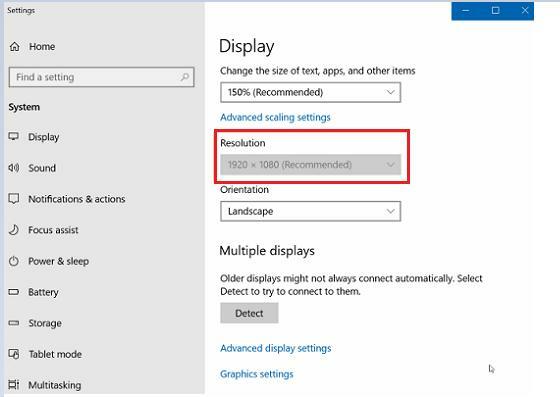
- Klicka sedan på OK för att spara ändringarna du har gjort.
Efter det, starta om din dator och kontrollera om skärmen sträckt sig horisontellt i Windows 10-problemet är löst. Om problemet kvarstår, försök med nästa lösning.
Läs också: 16 bästa gratis manusskrivarprogramvara för manusförfattare 2021
Lösning 2: Uppdatera din grafikdrivrutin (rekommenderas)
Som vi har nämnt i ovanstående del kan Windows 10-problemet med sträckskärmsvisning uppstå när du kör en föråldrad drivrutin. Så för att lösa det kan du försöka uppdatera dina grafikkortsdrivrutiner. Det bästa sättet att göra det är att använda en pålitlig och kompetent programvara som Bit Driver Updater. Programvaran är sömlöst utformad för att hjälpa användare att utföra automatiska drivrutinsuppdateringar med bara ett enda klick.
Så här använder du det uppdatera grafikdrivrutinerna i Windows.
- Först måste du ladda ner och installera Bit Driver Updater programmet på din PC.

- När du är klar, starta programmet och klicka på Skanna drivrutiner för att starta skanningsprocessen.
- När du har fått listan över drivrutinsproblem markerar du din grafikkortsdrivrutin eller någon annan drivrutin som du vill uppdatera och väljer sedan Uppdatera nu alternativ tillgängligt bredvid.

Lösning 3: Justera inställningarna för din skärmmaskinvara (upplösning/uppdateringshastighet)
Nästa sak du kan göra för att fixa skärmen sträckt horisontellt i Windows 10 är att justera skärmupplösningen och uppdateringsfrekvensen för din hårdvara. Här är stegen som kan hjälpa dig att göra det.
- Starta Windows-inställningar appen och gå till Display underinställning som beskrivits ovan.
- Väl i Display-inställningarna, scrolla ner till botten av sidan och välj Visa adapteregenskaper alternativ.
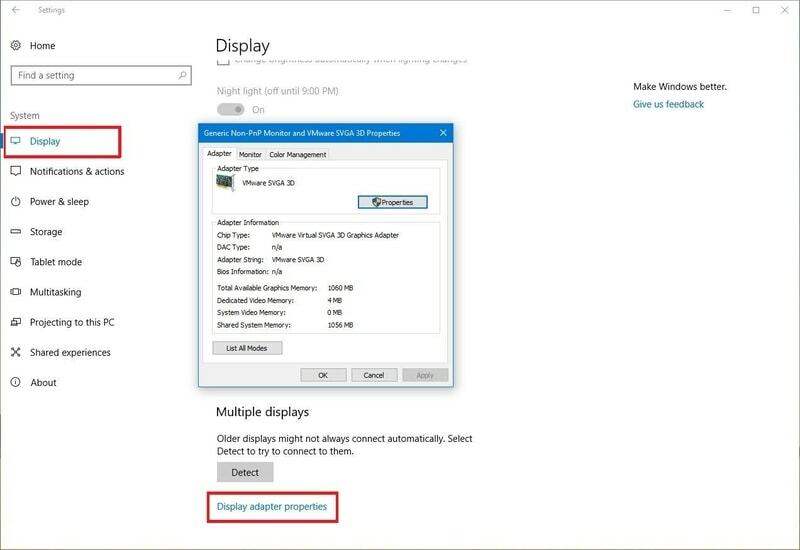
- När fönstret Maskinvaruegenskaper kommer upp klickar du på Lista alla lägen alternativ som finns i Adapter flik.
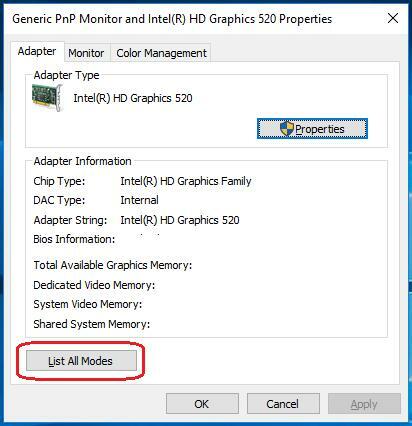
- Nu kommer du att se en lista med giltiga visningslägen (skärmupplösningar) på din skärm. Välj vilken upplösning som helst som är kompatibel med dina hårdvaruspecifikationer.
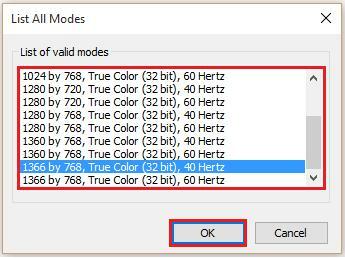
- Välj OK för att tillämpa ändringarna.
När det är klart kan du starta om din dator och kontrollera om detta löser problemet med den uttänjda datorns skärm i Windows 10 åt dig.
Läs också: 22 bästa gratis drivrutinsuppdateringar för Windows 10, 8, 7 2021 [Uppdaterad]
Lösning 4: Installera om din grafikdrivrutin
Enligt flera berörda användare, om din nuvarande grafikkortsdrivrutin inte är korrekt installerad, kommer du sannolikt att stöta på problem med sträckt skärm horisontellt i Windows 10. I det här fallet kan du försöka avinstallera din grafikdrivrutin och installera den igen med den inbyggda Windows-applikationen Enhetshanteraren. Nedan följer stegen för att göra det.
- Först och främst måste du öppna Enhetshanteraren på ditt system. För att göra det, skriv enhetshanteraren i sökrutan och välj den från resultaten.

- När Enhetshanteraren har öppnat, gå till Grafikkortkategori och utöka densamma.
- Högerklicka nu på ditt grafikkort och välj sedan Avinstallera enheten alternativ från menyn.
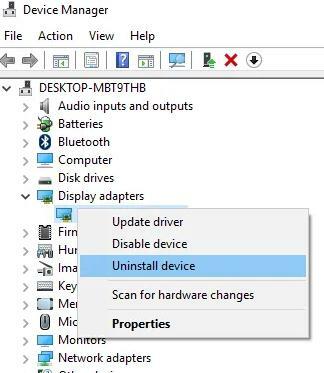
- Efter det, markera rutan bredvid Ta bort drivrutinen för den här enheten alternativet och klicka OK.
- Efter att avinstallationsprocessen är klar, starta om datorn för att låta Windows installera om drivrutinens programvara.
Läs också: Topp 15 grafisk designprogramvara för designers 2021 (gratis och betald)
Windows 10 problem med sträckt skärmbild: Löst
I det här inlägget förklarade vi de bästa möjliga lösningarna för att hjälpa dig fixa skärmsträckt horisontellt i Windows 10-problem. Vi föreslår att du provar de ovannämnda lösningarna en i taget tills problemet är löst.
Dessutom, om du vet några andra effektiva tips och tricks för att fixa Windows 10-skärmen sträckt horisontellt, dela dem med oss i kommentarsavsnittet nedan.